Ang FaceTime ay isang mahusay na paraan upang kumonekta sa iyong mga kaibigan at pamilya. Ngunit ano ang mangyayari kapag ang FaceTime ay hindi gumagana sa paraang dapat? Sa artikulong ito, ipapaliwanag ko bakit hindi gumagana ang FaceTime sa iyong iPhone, iPad, at iPod at kung paano ayusin ang FaceTime kapag nagbibigay ito sa iyo ng problema.
Upang hanapin ang iyong solusyon, hanapin lamang ang iyong sitwasyon sa ibaba, at malalaman mo kung paano muling gagana ang iyong FaceTime. Tiyaking basahin muna ang mga pangunahing kaalaman, bago ka magpatuloy.
FaceTime: Ang Mga Pangunahing Kaalaman
Ang FaceTime ay ang video chat app ng Apple, at gagana lamang ito sa pagitan ng mga aparatong Apple. Kung mayroon kang isang Android phone, PC, o anumang iba pang aparato na hindi isang produkto ng Apple, hindi mo magagamit ang FaceTime.
ano ang kailangan kong bilhin ng bahay
Kung sinusubukan mong makipag-usap sa isang tao na walang isang aparatong Apple (tulad ng isang iPhone o isang laptop na Mac), hindi ka makikipag-usap sa taong iyon sa pamamagitan ng FaceTime.
Madaling gamitin ang FaceTime kapag gumagana ito nang maayos. Bago tayo magpatuloy, tingnan natin kung paano ito gamitin, siguraduhin lamang na tama ang iyong ginagawa.
Paano Ko Magagamit ang FaceTime Sa Aking iPhone?
- Una, pumunta sa iyong Mga app ng contact at mag-click dito .
- Kapag nasa loob ka na ng app, mag-click o mag-tap sa pangalan ng taong nais mong tawagan . Dadalhin ka nito sa entry ng taong iyon sa Mga contact. Dapat mong makita ang isang pagpipilian sa FaceTime sa ilalim ng pangalan ng taong iyon.
- Mag-click o mag-tap sa FaceTime .
- Kung nais mo ng isang audio-only na tawag, mag-click o mag-tap sa pindutang Audio Call. Kung nais mong gumamit ng video, mag-click o mag-tap sa pindutan ng Video Call .
Gumagana ba ang FaceTime Sa iPhone, iPad, iPod, o Mac?
Ang sagot ay 'oo' sa lahat ng apat, na may ilang makatuwirang mga limitasyon. Gumagana ito sa isang Mac na naka-install ang OS X o alinman sa mga sumusunod na aparato (o mas bagong mga modelo): iPhone 4, isang ika-apat na henerasyon ng iPod Touch, at iPad 2. Kung mayroon kang isang mas matandang aparato, hindi mo magagawang tumawag o tumanggap ng mga tawag sa FaceTime.
Paano Mag-ayos ng Mga Problema Sa FaceTime sa iPhone, iPad, at iPod
Tiyaking Naka-sign In Ka Sa Iyong Apple ID
Upang magamit ang FaceTime, kailangan mong naka-sign in sa iyong Apple ID, at gayundin ang taong nais mong makipag-ugnay. Magsimula tayo sa pamamagitan ng pagtiyak na naka-sign in ka gamit ang iyong Apple ID.
Pumunta sa Mga setting -> FaceTime at tiyakin na ang switch sa tuktok ng screen sa tabi ng FaceTime ay nakabukas. Kung ang switch ay hindi naka-on, i-tap ito upang i-on ang FaceTime. Sa ilalim nito, dapat mong makita Apple ID kasama ang iyong ID na nakalista, at ang iyong telepono at email sa ilalim nito.
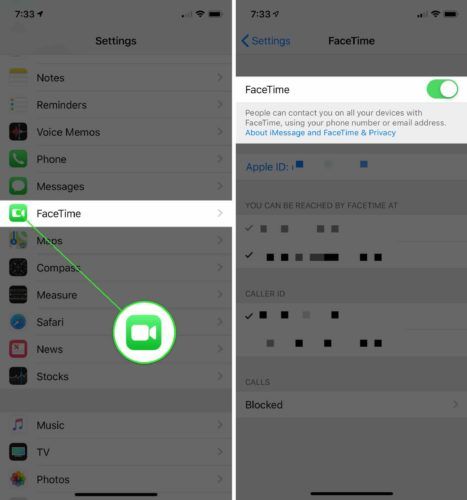
Kung naka-sign in ka, magaling! Kung hindi, mag-sign in at subukang muli ang tawag. Kung ang tawag ay gumagana, pagkatapos ay mabuti kang pumunta. Kung hindi pa rin ito gumana, subukan ang isang pag-reset ng aparato, na maaaring ayusin ang mga problema sa mga koneksyon sa mga alok ng software tulad ng FaceTime.
Tanong: Ang FaceTime Ay Hindi Gumagana Sa Kahit sino O Lamang Isang Tao?
Narito ang isang kapaki-pakinabang na panuntunan sa hinlalaki: Kung ang FaceTime ay hindi gumagana sa sinuman, marahil ito ay isang problema sa iyong iPhone. Kung hindi ito gagana sa isang tao lamang, marahil ito ay isang problema sa iPhone, iPad, o iPod ng ibang tao.
bakit hindi nagri-ring ang cellphone ko
Bakit Hindi Gumagana ang FaceTime Sa Isang Tao lamang?
Ang ibang tao ay maaaring hindi naka-on ang FaceTime, o maaaring may problema sa software sa kanilang iPhone, o sa network na sinusubukan nilang kumonekta. Kung hindi ka sigurado, subukang tumawag sa FaceTime sa iba. Kung dumaan ang tawag, malalaman mong OK ang iyong iPhone - ito ang ibang tao na kailangang basahin ang artikulong ito.
3. Sinusubukan Mo Bang Makipag-ugnay sa Isang Taong Walang Serbisyo?
Kahit na kapwa ikaw at ang taong sinusubukan mong makipag-ugnay ay may isang FaceTime account, maaaring hindi iyon ang buong kuwento. Ang Apple ay walang serbisyo sa FaceTime sa lahat ng mga lugar. Matutulungan ka ng website na ito na malaman aling mga bansa at carrier ang gumagawa at hindi sumusuporta sa FaceTime . Sa kasamaang palad, Kung sinusubukan mong gamitin ang FaceTime sa isang hindi suportadong lugar, wala kang magagawa upang paganahin ito.
4. Ang Isang Firewall O Security Software Na Nakukuha Sa Paraan?
Kung mayroon kang isang firewall o iba pang uri ng proteksyon sa internet sa lugar, maaaring ito ay pagharang sa mga port na pumipigil sa paggana ng FaceTime. Maaari mong tingnan ang isang listahan ng mga port na kailangang buksan para gumana ang FaceTime sa website ng Apple. Ang paraan upang hindi paganahin ang software ng seguridad ay magkakaiba-iba, kaya kakailanganin mong bisitahin ang website ng gumagawa ng software para sa tulong sa mga detalye.
hindi tumutugon ang iphone screen upang hawakan
Pag-troubleshoot ng FaceTime Device sa pamamagitan ng Device
Kung nagkakaproblema ka pa rin sa FaceTime pagkatapos subukan ang mga pag-aayos sa itaas, hanapin ang iyong aparato sa ibaba at papadalhan ka namin ng ilang mga pag-aayos na maaari mong subukan. Magsimula na tayo!
iPhone
Kapag gumamit ka ng FaceTime sa iyong iPhone, kinakailangan mong mag-sign in gamit ang isang Apple ID sa iba pang mga aparato, at kailangan mo ring magkaroon ng isang cellular data plan. Karamihan sa mga wireless provider ay nangangailangan ng isang plano ng data kapag bumili ka ng anumang smartphone, kaya marahil mayroon ka nito.
Kung hindi mo nais na gamitin ang iyong cellular data plan, wala ka sa isang sakop na lugar para sa iyong plano sa data, o kung nagkakaproblema ka sa iyong serbisyo, kakailanganin mong kumonekta sa Wi-Fi. Ang isang paraan upang suriin ay upang tumingin malapit sa tuktok ng iyong screen. Makikita mo ang icon na Wi-Fi o mga salita tulad ng 3G / 4G o LTE. Kung mayroon kang mababang lakas ng signal, maaaring hindi makakonekta ang FaceTime.
Suriin ang aming iba pang artikulo kung nagkakaroon ka problema sa pagkonekta sa iyong iPhone sa Wi-Fi .
Kung hindi ka makakonekta sa internet sa iyong iPhone kapag wala ka sa Wi-Fi at ikaw ay pagbabayad para sa isang data plan, kakailanganin mong makipag-ugnay sa iyong service provider ng cell phone upang matiyak na walang pagkawala ng serbisyo o isang problema sa iyong singil.
Ang isa pang mabilis na pag-aayos na kung minsan ay gumagana sa mga iPhone kapag ang FaceTime ay hindi gumagana ay upang i-on ang iyong iPhone lahat ng paraan at pagkatapos ay bumalik. Ang paraan upang patayin ang iyong iPhone ay nakasalalay sa kung aling modelo ang mayroon ka:
- iPhone 8 at mas bago : Pindutin nang matagal ang pindutan ng kuryente ng iyong iPhone hanggang sa lumitaw ang 'slide to power off'. I-swipe ang icon ng kuryente pakaliwa pakanan upang i-shut down ang iyong iPhone. Pindutin nang matagal muli ang power button upang muling i-on ito.
- iPhone X at mas bago : Pindutin nang matagal ang kanang pindutan ng iyong iPhone at alinman sa pindutan ng lakas ng tunog hanggang sa lumitaw ang 'slide to power off'. Pagkatapos, i-swipe ang icon ng kuryente pakaliwa pakanan sa buong screen. Pindutin nang matagal ang kanang pindutan upang muling buksan ang iyong iPhone.
iPod
Kung hindi gumagana ang FaceTime sa iyong iPod, tiyaking naka-sign in ka gamit ang iyong Apple ID. Kakailanganin mo ring tiyakin na nasa saklaw ka ng isang Wi-Fi network, at perpekto sa isang malakas na lugar ng signal. Kung hindi ka nakakonekta sa Wi-Fi, hindi ka makakagawa ng isang tawag sa FaceTime.
Mac
Kailangang kumonekta ang mga Mac sa internet gamit ang Wi-Fi o isang mobile hotspot upang tumawag sa FaceTime. Kung natitiyak mong nakakonekta ang iyong Mac sa internet, narito ang susubukan:
Ayusin ang Mga Isyu ng Apple ID Sa Mac
Una buksan ang Spotlight sa pamamagitan ng pag-click sa icon ng magnifying glass sa kanang sulok sa itaas ng screen. Uri FaceTime at i-double click upang buksan ito kapag lumitaw ito sa listahan. I-click upang buksan ang FaceTime menu sa itaas na kaliwang sulok ng screen at pagkatapos ay mag-click Mga Kagustuhan ...
Ipapakita sa iyo ng window na ito kung naka-sign in ka gamit ang iyong Apple ID. Kung hindi ka naka-sign in, mag-sign in gamit ang iyong Apple ID at subukang muli ang tawag. Kung naka-sign in ka na at nakikita mo Naghihintay para sa Aktibo, subukang mag-sign out at bumalik muli - maraming oras, iyon lang ang kinakailangan upang malutas ang problemang ito.
Siguraduhin na ang Iyong Petsa at Oras Ay Itinakda nang Tama
Susunod, suriin natin ang petsa at oras sa iyong Mac. Kung hindi sila naka-set up nang tama, ang mga tawag sa FaceTime ay hindi madadaan. Mag-click sa menu ng Apple sa kaliwang sulok sa itaas ng screen, at pagkatapos ay mag-click Mga Kagustuhan sa System . Mag-click sa Petsa at Oras at pagkatapos ay mag-click sa Petsa at Oras sa itaas na gitna ng menu na lilitaw. Siguraduhin na Awtomatikong itakda ay pinagana.
Kung hindi, kakailanganin mong i-click ang lock sa ibabang kaliwang sulok ng screen at mag-log in gamit ang password ng iyong computer upang makagawa ng mga pagbabago sa setting na ito. Pagkatapos mong mag-log in, i-click ang kahon ng tsek sa tabi ng “Itakda ang petsa at oras nang awtomatiko: upang i-on ito. Tapos piliin ang pinakamalapit na lungsod sa iyong lokasyon mula sa ibinigay na listahan at isara ang window.
Hindi makakonekta ang iphone 7 sa app store
Tapos Na ang Lahat At Hindi Pa Gumagana ang FaceTime! Ano ang gagawin ko?
Kung hindi pa gagana ang FaceTime, tingnan ang gabay sa Payette Forward sa pinakamahusay na mga lugar upang makakuha ng suporta para sa iyong iPhone nang lokal at online para sa karagdagang paraan upang makakuha ng tulong.
Nalutas ang Mga Problema sa FaceTime: Pagbabalot Ito
Ayan na! Inaasahan ko na, gumagana na ngayon ang FaceTime sa iyong iPhone, iPad, iPod, at Mac, at masaya kang nakikipag-chat sa iyong pamilya at mga kaibigan. Sa susunod na hindi gagana ang FaceTime, malalaman mo kung paano ayusin ang problema. Huwag mag-atubiling magtanong sa amin ng anumang iba pang mga katanungan sa ibaba sa seksyon ng mga komento!